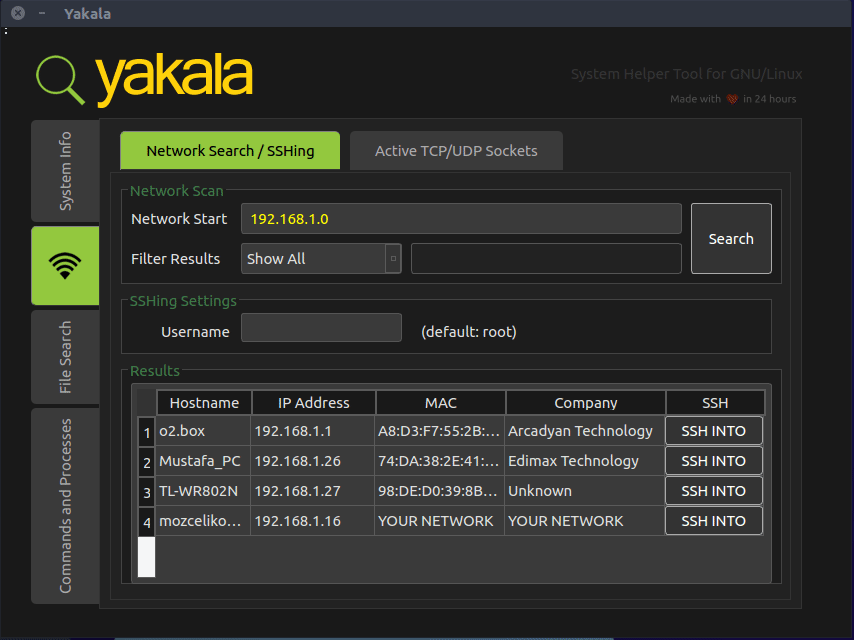Jai besoin de trouver ladresse IP du Raspberry PI sur le réseau local sans connecter le Raspberry à un moniteur. Comment faire sur les systèmes Linux ou Mac OS?
Commentaires
- duplication possible de Connectez-vous en SSH à Raspberry Pi sans connaître ladresse IP
- Lapplication de scan LAN sur téléphone intelligent affichera tous les appareils de votre réseau.
Réponse
Toutes les adresses MAC des périphériques Raspberry ont commencé par B8: 27: EB (pour RPi4 B, elles commencent par dc:a6:32, remplacez le cas échéant).
Ainsi, sur les systèmes * nix , cela peut être fait en exécutant la commande suivante:
nmap -sP 192.168.1.0/24 | awk "/^Nmap/{ip=$NF}/B8:27:EB/{print ip}" où 192.168.1.* sera votre masque de réseau local. Vous obtiendrez une réponse comme:
Nmap scan report for raspberrypi.localnetwork.lan (192.168.1.179) Le 192.168.1.179 est ladresse IP du Raspberry Pi sur votre réseau.
Si vous êtes sur un système Mac , vous pouvez utiliser Homebrew pour installer nmap :
brew install nmap Sur Windows , vous pouvez utiliser Wireshark et utiliser le filtre daffichage suivant:
eth.addr[0:3] == B8:27:EB Commentaires
- Ou avec moins de tuyaux:
nmap -sP 192.168.1.0/24 | awk '/^Nmap/{ip=$NF}/B8:27:EB/{print ip}' - Merci @ripat, cest beaucoup plus concis – mis à jour! Un petit détail, vous devez exécuter en tant quadministrateur ou le nmap naffichera pas ladresse MAC.
- Vous napprécierez pas limportance de cette réponse tant que vous naurez pas essayé de localiser sans tête votre raspberrypi dans un bureau où Les adresses IP ‘ sont distribuées via DHCP. Merci pour cette @ripat
- Cette réponse na ‘ t fonctionner pour moi puisque nmap na ‘ cracher le noms dhôtes pour moi. Cependant, cela ma incité à rechercher des ports ssh ouverts avec nmap et cela ma permis de trouver le pi:
sudo nmap -p 22 --open -sV 192.168.0.0/24par ceci guy ‘ post . - isn ‘ t » sudo nmap -sP 192.168.1.0/24″ assez (ça a marre pour moi)?
Réponse
Si vous « utilisez MacOS ou Linux, essayez celui-ci:
$ arp -na | grep -i b8:27:eb Sous Windows, vous pouvez utilisez:
arp -a | findstr b8-27-eb Sur RPi 4B, vous devez utiliser une chaîne différente pour la comparaison (dc:a6:32:be:95). Vous pouvez vérifiez-le sur votre RPi en
ip -br link Il y aura des entrées pour chaque carte réseau. eth0 est Internet par câble, wlan0 est le WiFi.
Commentaires
- Cette solution est beaucoup plus rapide quune solution nmap!
- Cette solution a fonctionné pour moi, contrairement au Solution nmap qui na donné quune partie de la liste.
- Cela naffichera que les hôtes qui lont fait dans vos tables arp, donc manque parfois les plus calmes. Cela peut être utile de faire un scan nmap une fois pour la première fois.
- Cela pourrait, mais pour moi, cela na jamais échoué. De plus, ‘ est un premier essai facile.
- Merci pour cela. Je lai légèrement modifié et jutilise
arp -n | awk '/b8:27:eb/ {print $1}'maintenant.
Réponse
Jutilise mDNS / Bonjour pour donner à mon Pi un nom local comme pi.local. Je nai pas besoin de connaître son adresse IP et cela fonctionne pour les raccourcis et lorsque vous devez intégrer un lien …
Comment et pourquoi attribuer un nom local pour votre Pi
Commentaires
- Génial! Javais lhabitude de tripoter
/etc/hostslocalement pour obtenir cette fonctionnalité sur mon bureau, cest une solution BEAUCOUP meilleure! Merci beaucoup pour le pointeur!
Réponse
Si vous souhaitez utiliser une application GUI, vous pouvez utiliser Yakala tool ( https://github.com/mozcelikors/yakala ) pour Debian / Ubuntu. Cet outil vous aide non seulement à rechercher les réseaux de type B et C disponibles, mais vous aide également à vous connecter directement en SSH au réseau:
sudo add-apt-repository ppa:mozcelikors/yakala sudo apt-get update sudo apt-get install yakala ou
git clone https://github.com/mozcelikors/yakala cd yakala && sudo ./install.sh Clause de non-responsabilité: Je suis le créateur de Yakala. Toutes les suggestions / bogues sont pris très au sérieux.
Commentaires
- Le réseautage de classe a été abandonné en 1993, il y a très longtemps.
- Quest-ce que le réseautage de classe?
Réponse
Par défaut, le nom de la framboise est raspberrypi.Vous pouvez simplement « ping raspberrypi » et la réponse décho ICMP vous donne ladresse IP. Cela a fonctionné pour moi. Assurez-vous que le serveur DHCP est accessible car la carte réseau de la framboise est par défaut en mode client DHCP. Sinon, la framboise obtient une adresse APIPA.
Réponse
Sous linux et MAC, vous pouvez également taper « arp – a » dans le terminal et vous pouvez obtenir une liste des périphériques connectés, recherchez celui avec B8, exemple: 192.168.4.5 @ B8 … sera ladresse IP du raspberry pi.
Réponse
Jutilise le Fing sur mon smartphone Android. Elle scanne le réseau et affiche les appareils connectés par type, y compris Raspberry Pi, ainsi que lanalyse des ports disponibles. Pratique pour voir si SSH, Web ou VNC sont activés et en cours dexécution.
Réponse
Ou vous pouvez accéder à votre routeur via un navigateur et trouver votre appareil Android – presque chaque interface graphique de routeur a une service où vous pouvez vérifier tous les appareils actuellement connectés à votre réseau.
Réponse
Si vous exécutez MacOS, utilisez PiFinder , cest une application qui vous indiquera ladresse IP dun Raspberry Pi sur votre réseau.
Réponse
Copiez ce qui suit dans votre terminal / console / shell:
for i in $(jot - 1 254); do ping -t 1 192.168.1.$i && arp -a | cut -f 2,4 -d " " | tr [:lower:] [:upper:] | grep B8:27:EB; done Veuillez adapter 192.168.1. à votre réseau individuel.
Le la sortie ressemblera à ceci:
(192.168.1.109) B8: 27: EE: DD: CC: A
192.168.1.109 serait ladresse IP de votre Raspberry Pi… 🙂
Réponse
Mettez ceci dans pi.php sur votre serveur Web:
<?php $fp = fopen("pi", "w"); fwrite($fp, $_REQUEST["ip"],1000); fclose($fp); ?> Vous devrez peut-être créer le fichier pi sur votre serveur Web avec des autorisations décriture pour votre site Web serveur.
Mettez
curl http://yourwebserver/pi.php -d ip=`hostname -I` dans /etc/rc.local sur votre pi.
Obtenez ladresse IP de votre pi en parcourant http://yourwebserver/pi
Réponse
Lors de lutilisation dune nouvelle installation de NOOBS ou de Raspbian, le nom dhôte par défaut est « raspberrypi » et dans certains réseaux configurations ork (c.-à-d. si mDNS est utilisé et configuré), vous pouvez utiliser « raspberrypi.local ». Une autre option consiste à exécuter arp -a et à rechercher raspberrypi
REMARQUE: Cela ne fonctionnera pas pour chaque instance.
Commentaires
- Cette réponse semble mélanger plusieurs choses: différentes versions dIP, DNS et peut-être mDNS. La possibilité dutiliser
.localnest généralement pas ‘ t dépendent dIPv6, et non de la présence dun routeur. Lorsque la prise en charge de mDNS est disponible, pi-name.local se résout, IPv6 ou non. Certains routeurs domestiques utilisent également .local comme leur domaine DNS local, encore une fois, il est indépendant dIPv6 et dépend du modèle de routeur. Certains routeurs domestiques utilisent des domaines différents, tels que pi-name.fritz.box.
Réponse
Mon routeur attribue aux systèmes nouvellement découverts une adresse IP commençant à 192.168.1.2, séquentiellement. Jai parcouru tous les systèmes de ma maison un jour et leur ai réservé des adresses.
De cette façon, lorsque je crée un nouveau système, il y a de fortes chances que son adresse IP soit 192 .169.1.18.
Une autre façon dutiliser la console série. Vous pouvez utiliser un programme de terminal série pour vous connecter à votre raspberry pi. Je suggérerais dutiliser le paramètre 8N1 (8 bits, pas de bit de parité, 1 bit darrêt) avec une vitesse (débit en bauds) de 115200. Vous aurez besoin dun connecteur USB vers série (3V3).
Answer
« Fing » ou « Net Analyzer » sur Android . Affiche lensemble de votre réseau.
Réponse
Si vous êtes sous Windows, je vous suggère dessayer ce script. Cest principalement basé sur la commande « arp -a », mais cela vous évite de creuser davantage et vous aide lorsque votre Raspberry nest pas déjà dans la table Arp.
Créez un fichier texte avec le contenu suivant et renommez-le comme find_raspberry_pi.bat
@echo off :: This script, run from a Windows (10) machine, finds a Raspberry Pi on local network set raspIp= set myip= set subnet= :: Get IP for local PC for /f "tokens=1-2 delims=:" %%a in ("ipconfig^|find "IPv4"") do set myip=%%b set myip=%myip:~1% echo IP for local PC: %myip% :: Get subnet set subnet=%myip% setlocal enabledelayedexpansion for /l %%a in (1,1,31) do if NOT "!subnet:~-1!"=="." set subnet=!subnet:~0,-1! set subnet=%subnet:~0,-1% setlocal disabledelayedexpansion echo Subnet: %subnet% echo. :top :: Loop through arp table entries and look for Raspberry Pi"s MAC address for /f "tokens=1" %%f in ("arp -a ^| findstr b8-27-eb") do (set raspIp=%%f) if "%raspIp%"=="" ( echo Discovering network... :: Ping all IPs in subnet from 1 to 254 for /L %%N in (1,1,254) do start /b ping -n 1 -w 200 %subnet%.%%N >nul timeout 1 >nul goto :top ) else ( echo Found Raspberry PI with IP: %raspIp% ) echo. pause Clauses de non-responsabilité :
- Je ne suis pas lauteur du script original, je lai juste adapté un peu pour travailler avec un Raspberry Pi. Malheureusement, je ne trouve pas le contributeur original.
- Ce nest pas à lépreuve des balles, cela ne fonctionnera pas si le sous-réseau quil commence à analyser nest pas le bon.
Pourtant, je lai utilisé plusieurs fois et cest une solution simple
Réponse
En 2020, la réponse acceptée ne fonctionne plus car le Raspberry Pi est livré avec une plage dadresses MAC différente. Je pourrais simplement ajouter le « nouveau » MAC comme commentaire, mais la chaîne pourrait changer encore et encore chaque modèle. Voici quelque chose qui est plus à lépreuve du temps.
$ sudo nmap -sP 192.168.150.0/24 |grep "Raspberry Pi Trading" -B2 Nmap scan report for pi4-01.lan (192.168.150.186) Host is up (0.037s latency). MAC Address: DC:A6:32:1B:35:6A (Raspberry Pi Trading) La principale différence ci-dessus: nous ne supposons pas de modèle MAC, nous ne faisons que grep pour le (résumé), car cette étiquette est fournie par nmap lui-même. Comme nmap est continuellement mis à jour, il contient des tables internes dadresses MAC du Raspberry Pi (ou utilise dautres critères pour détecter) et nous pouvons supposer cela continuera à fonctionner.
CAVEAT: Si votre scan nidentifie pas tous les Pis que vous savez être sur le réseau, puis répétez le scan – jusquà 10 fois. Un Pi disposant dun réseau Power Management:on peut ne pas toujours répondre à un scan.
La gestion de lalimentation peut être un problème pour vous si vous recherchez plusieurs Pis sur un réseau local, car des analyses répétées peuvent détecter un Pi mais pas un autre . Dans ce cas, répétez les analyses pour rechercher les différences (Pour confirmer si un Pi a activé la gestion de lalimentation, ssh sur le Pi et exécutez: /sbin/iwconfig wlan0|grep Management)
Answ euh
Je suppose que vous ne pouvez pas vous connecter à votre PI, sinon vous connaissez son IP.
Si vous allez sur la page de votre routeur (généralement quelque chose comme 192.168.1.1 dans votre navigateur), vous devriez avoir une section avec les appareils déjà connectés. Vous pouvez essayer de brancher et de débrancher le PI (et un appareil devrait apparaître / disparaître de la liste)
Réponse
Essayez ceci dabord:
arp -a | grep -E --ignore-case "b8:27:eb|dc:a6:32" Les deux chaînes hexadécimales (b8:27:eb|dc:a6:32) de cette commande reflètent les deux OUI Valeurs utilisées par » The Foundation » pour la production de tous les appareils RPi – via RPi ver 4B au moment de la rédaction de cet article. Si votre RPi nest pas dans votre cache arp cette commande ne donnera rien dutile. Si tel est le cas, créez le fichier suivant dans votre éditeur préféré et enregistrez-le sous le nom pingpong.sh:
#!/bin/sh : ${1?"Usage: $0 ip subnet to scan. eg "192.168.1.""} subnet=$1 for addr in `seq 0 1 255 `; do ( ping -c 3 -t 5 $subnet$addr > /dev/null ) & done arp -a | grep -E --ignore-case "b8:27:eb|dc:a6:32" rendez-le exécutable et exécutez-le (utilisez votre adresse réseau ici, pas nécessairement 192.168.1. ):
$ chmod 755 pingpong.sh $ ./pingpong.sh 192.168.1. Vos résultats peuvent apparaître comme suit :
raspberrypi3b.local (192.168.1.131) at b8:27:eb:1:2:3 on en0 ifscope [ethernet] raspberrypi4b.local (192.168.1.184) at dc:a6:32:2:3:4 on en0 ifscope [ethernet] Dans ce cas, le nom dhôte apparaît avec laimable autorisation de mDNS. Si vous nutilisez pas mDNS / avahi / etc, le nom dhôte sera être remplacé par le caractère: ?.
Réponse
Raspbian utilise un chose appelée mDNS, qui vous permet daccéder à votre raspberry pi par un nom dhôte raspberrypi.local.
Donc, vous ne « Plus besoin de rechercher une adresse IP, connectez-vous simplement comme ceci:
ssh [email protected]